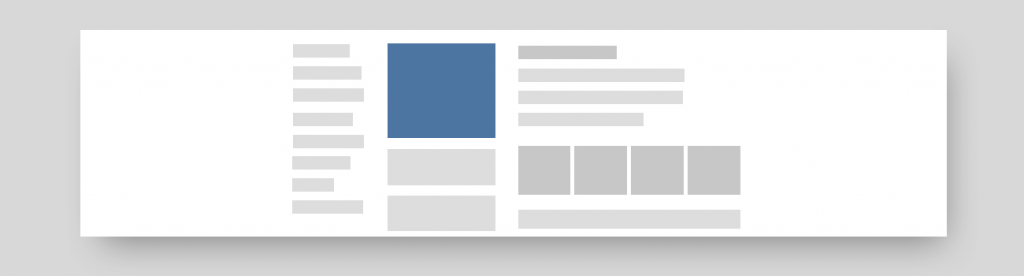Как сделать аватарку для Ютуба (значок канала): инструкция новичку
Приветствую всех начинающих ютуберов.
В предыдущей статье я познакомил вас со всеми этапами оформления канала на Ютубе, а сегодня мы начнём с первого и самого главного — лица канала! Расскажу о том, как сделать аватарку для Ютуба (значок канала). Разберём, какие виды значков бывают, какой лучше подобрать вам и как его поставить или сменить на своём канале.
Пока я отдыхал на сплаве по реке Белой в Башкирии, YouTube самостоятельно поменял мне значок на новом канале. Был пустой синий, теперь буква Ш на синем фоне.
![]()
Ничего, сегодня изменим.
Какие аватарки для Ютуба обычно ставят?
Если проанализировать каналы на Ютубе, как мы это делали в статье про выбор названия, и посмотреть, какие значки ставят, то мы увидим примерно следующую статистику.
- 40 % — фотографии авторов.
- 40 % — логотип проекта.
- 10 % — рисованный персонаж (в основном на игровых каналах).
- 5 % — непонятная картинка, скаченная из интернета; известный всем герой фильма или просто фото знаменитости и т. д.
- И ещё 5 % — какой-то трэш, лишь бы что-то влепить.
Теперь давайте обсудим, почему примерно в 80 % случаев люди используют в виде значка YouTube-канала свою фотографию либо логотип проекта. Фотография в этом случае бывает не только обычной, но и обработанной, нарисованной в мультяшном стиле.
Фотография автора — это бренд, логотип проекта — это тоже бренд. Он должен запоминаться зрителям и подписчикам. Бренд — это доверие пользователей, а доверие — это главное, что делает любой проект успешным. От доверия (лояльности) подписчиков во многом зависит доход канала на Ютубе. Поэтому я рекомендую использовать для аватарки своё лицо или логотип.
Если вы — совсем новичок в интернете и у вас ещё нет своего логотипа, то, опять же, советую продумать его и обратиться к дизайнерам. Мне делал лого мой друг — дизайнер [urlspan]Дмитрий Борков[/urlspan], можете обратиться к нему.
Рисованных персонажей ставят, я посмотрел, обычно игровые каналы. Разные школьники и т. д. Аудитория сами понимаете там какая.
Остальные 10 % значков у Ютуб-каналов — это картинки из интернета, известные личности и персонажи, всякие мемы, ржака и прочий хлам, которые не только не запоминаются зрителями, но и зачастую нарушают правила YouTube. Если вы серьёзно настроены делать свой канал, то не попадайте в эти 10 %. Как показывает практика, подобный шлак используют на аватарках интернет-тролли, хейтеры и любители посраться в комментариях от неизвестного лица.
Мы же с вами адекватные люди, создаём хороший белый канал!
Как поставить или поменять аватарку?
Допустим, вы выбрали в качестве авы свою фотографию или логотип. Размер должен быть не более 800 пикселей. У меня лого 250 x 250, которое я сейчас буду ставить. В редакторе при загрузке можно картинку обрезать.
Шаг 1. Заходим на главную страницу своего канала и нажимаем на появляющийся при наведении курсора мыши карандаш в правом верхнем углу значка.
![]()
Шаг 2. Вас переключит на профиль канала в Гугл плюс.
Они связаны, и при смене там аватарки, она поменяется в YouTube. Кстати, страничку в Google Plus я тоже в дальнейшем рекомендую настроить, может быть сделаю даже по ней дополнительные уроки в инструкции по настройке канала.
Вам сразу же будет предложено загрузить изображение.
![]()
Шаг 3. Выбираете подготовленную раннее аватарку, загружаете её и устанавливаете нужный размер. За очень неприметные края можно масштабировать.
![]()
Шаг 4. Нажимаем «Готово» и возвращаемся на YouTube. Бывает, что значок обновляется не сразу и нужно немного подождать. У меня обновился минут через 10.
![]()
Всё, теперь у канала есть часть лица. Осталось добавить к нему красивый фон.
Как сделать аватарку для Ютуба самостоятельно?
Для тех, кто не желает брать в качестве авы своё фото или лого, дальше я прикреплю несколько хороших видеоуроков о том, как можно её сделать своими руками.
Если у вас есть вопросы, то задавайте их в комментариях. Обязательно подписывайтесь на обновления блога, чтобы не пропустить интересные новости, уроки по YouTube и другие полезные статьи про работу в интернете.
Всем желаю удачи!
подпишись и начни получать лучшие статьи первым
ПодписатьсяПодписалось уже 6999 человек
iklife.ru
Размеры на YouTube
Для правильного оформления своего канала на YouTube, нужно быть в курсе всех размеров, чтобы все элементы гармонично смотрелись.
После перехода YouTube на новый дизайн, произошла корректировка по некоторым размерам для видео, канала. А, также, появился совсем новый функционал.
В этом посте мы рассмотрим все самые основные размеры. Верное оформление канала обеспечит не только увеличение посещаемости и просмотров, но и положительно отразится на ранжировании ваших видео.
Размеры шапки для YouTube
Новый дизайн на YouTube подразумевает «плавающую» и адаптивную структуру, которая меняется под каждое устройство. Это обязательно нужно учитывать, создавая шапку для канала.
Просмотр с каждого типа устройства подразумевает свой размер. При создании дизайна шапки ориентируйтесь на максимальный размер.
Рассмотрим основные размеры шапки для YouTube:
- Телевизор – 2560×1440 пикслей (скачать готовую шапку).
- Рабочий стол (максимальный размер) – 2560х423 пикселя.
- Планшет – 1855х423 пикселя.
- Телефон (минимальный размер) – 1546х423.

Безопасная зона – участок, который будет корректно отображаться на всех типах устройств.

Размер видео для YouTube
Перед публикацией своих видео, необходимо знать технические характеристики размеров видео и формат допустимых файлов.
Форматы видеофайлов:
MP4, AVI, WMV, MOV, FLV, 3GP, MPEG-1,2 и WebM (новый).
MP4 – рекомендуемый формат.
Разрешение видеофайлов в пикселях:
- 240p – 426х240.
- 360p – 640х360.
- 480p – 854х480.
- 720p – 1280х720.
- 1080p – 1920х1080.
720p и 1080p – рекомендуемые разрешения для видео.
Размеры аватарки для YouTube
На нашем сайте вы можете прочитать полноценную статью, в которой было описано практически все про аватарки на YouTube. Здесь лишь напомним, что минимально рекомендованный размер аватарки составляет 800 на 800 пикселей.
youtube-lessons.ru
Как добавить Аватарку (Логотип) канала на Ютубе? » Pechenek.NET
Оформление канала играет немаловажную роль в привлечении клиентов к Вашему бренду. В данной статье речь пойдёт о том, как добавить свой логотип (аватарку) канала на Ютуб (YouTube). В статье подробно опишу как изменить логотип ютуба и приложу готовый шаблон аватарки канала для ютуба в формате PSD.
Логотип (Аватарка) – один из элементов оформления канала на ютубе. По нему вас будут узнавать, и по этому он играет немаловажную роль в оформлении канала. Отражается логотип на главной странице канала, при просмотре видео и в комментариях.
При создании нового канала, автоматически создаться аккаунт в Google+. Логотипы в Гугл+ и Ютуб связаны, достаточно изменить аватарку в Гугл+ и он автоматически подтянется в Ютуб.
Размеры Аватарки (Логотипа) для Ютуб
Аватарка для канала должна быть квадратной и не нарушать авторские права (не используйте в качестве логотипа фотографии знаменитостей, музыкантов и других лиц или предметов, которые обладают защитой об авторском праве).
Требования к картинке канала
- Допустимые форматы изображения: JPG, PNG, GIF и BMP.
- Рекомендованный размер картинки: 800 на 800 пикселей.
- Желательно выбирать аватарку для канала с прозрачным фоном.
Добавляем аватарку (логотип) канала Ютуб
Для изменения логотипа достаточно перейти на Ваш канал и кликнуть мышкой по аватарке и Вам предложат перейти в Google+
Вас перекинет на аккаунт Google+ и там необходимо опять нажать на логотип.
Остаётся только загрузить и выбрать вашу аватарку, при необходимости можно обрезать. Сложного там нечего нет.
Аватарка (логотип) на канале Ютуб обновиться через некоторое время, не всегда это происходит сразу.
Готовый шаблон аватарки для канала Ютуб
Ну и как обещал, прикладываю пример шаблона аватарки (логотипа) для канала Ютуб.
Исходник в формате PSD можете скачать тут: СКАЧАТЬ
Возможно Вас так же заинтересует статья по тому как добавить логотип для канала на Ютубе в каждом видео: YouTube — добавляем логотип канала
На этом пожалуй всё, надеюсь статья была вам полезной. Не забывайте пользоваться кнопками «Поделиться в соц. сетях», так же подписываться на наш Канал и группы в ВК, Twitter, Facebook.
Всем удачи и море печенек!
Автор публикации
0Печенько-кодер :Р
Комментарии: 50Публикации: 73Регистрация: 30-03-2017pechenek.net
Размеры изображений в YouTube
Размеры изображения в YouTube важно учитывать, потому что изображения меньше рекомендованного размера «растягиваются» и становятся нечеткими, а картинки большего размера могут сжиматься программным способом и терять в качестве по сравнению с оригиналом. Как итог если изображение отличается от рекомендованного размером, то она может обрезаться в неудачном месте.
Если не хочется входить в тонкости, запомните один размер: 1024×512 px. В большинстве случаев такая картинка будет отображаться корректно в многих социальных сетях.
Наиболее важные параметры изображений в YouTube:
- Изображение поверх видео: 1280×720 px
- Обложка канала: 2560×1440 px
- Аватар профиля: 800×800 px
Отображение обложки зависит от типа устройства, на котором просматривается канал. YouTube рекомендует загрузить картинку размером 2560×1440 px с учетом «безопасной зоны» (в которой можно разместить текст и лого) — 1546х423 px по центру картинки.
Размер обложки канала
Максимальный и оптимальный размер обложки – 2560×1440, но обложка по-разному отображается на разных размерах экранов, поэтому главную информацию разместите в центре — размером 1546×423 пикселей. Разместите там основной контент обложки, чтобы пользователи любых устройств могли просматривать ее без проблем.
Наглядный шаблон, как следует размещать контент на обложке канала.
Похожие новости: Размеры изображений в Facebook | Размеры изображений в Twitter | Размеры изображений в Instagram | Размеры изображений в Linkedin | Размеры изображений в Pinterest | Размеры изображений в Одноклассниках | Размеры изображений в Вконтакте (VK) | Как оптимизировать видео на Youtube
online-marketing.com.ua
Всегда актуальные размеры изображений социальных сетей (2019)
Мы раз в две недели проверяем официальные руководства социальных сетей, чтобы ты всегда имел акутальную информацию о допустимых размерах изображений для загрузки.
Выбирай нужную соц. сеть ниже в меню и подгони размеры картинок, чтобы получить максимально возможное качество.
Оглавление:
01.
Размеры изображений Вконтакте
Вконтакте (VK) – это крупнейшая в России социальная сеть, со 100 миллионами активных пользователей в месяц. Ежедневно на сайте публикуются тысячи фотографий, огромная часть которых носит коммерческий характер. Чтобы выделить бренд или свою личность, важно правильно подобрать размер аватара, поста, баннера и шапки группы ВК.
Размер аватарки Вконтакте: 1250х400

 Вконтакте. Фото профиля: 1250х400
Вконтакте. Фото профиля: 1250х400
Главное фото профиля ВК – это первое, важнейшее впечатление о человеке или сообществе. Социальная сеть не регламентирует четкие размеры аватара ВК, но чтобы он корректно отображался, важно придерживаться пропорций.
Рекомендации:
- Минимальный размер аватарки сообщества Вконтакте – 200х200 пикселей.
- Рекомендуемый размер аватара Вконтакте – 200х500 пикселей.
- Максимальное разрешение фотографии – 7000х7000 пикселей.
- Рекомендуется сохранить пропорцию 2:5.
- Миниатюра аватара отображается круглой формы диаметром 200 пикселей.
- Форматы для загрузки: JPG, GIF и PNG.
Размер обложки сообще
videoinfographica.com
Всё про аватарки (авы) для канала на YouTube
Аватарка (ава) – является одной из составляющих брендового оформления канала на YouTube, поэтому к ее выбору следует подойти крайне внимательно. Изучив все тонкости брендирования, вы не только создадите красивую аватарку (значок) для своего канала, но и привлечете дополнительное внимание. Значок (аватарка) отображается на главной странице вашего канала на YouTube, а также и на странице просмотра видео, включая комментарии.
При создании нового канала на YouTube, у вас также создается и аккаунт в Google+. Аватарка на Гугл+ как раз и является значком вашего канала. Чтобы сменить ее просто кликните по кружку и загрузите необходимое вам изображение.
![]()
Спустя некоторое время, ава обновится на вашем YouTube канале. Также, при необходимости, вы всегда сможете изменить свой значок, нажав на редактирование картинки.
Размеры аватарки для Youtube
Главное требование, аватарка должна быть квадратная. Запрещено использовать известных лиц, популярных музыкантов и других лиц или предметов, которые обладают защитой об авторском праве на YouTube.
В уменьшенном виде, размер аватарки – 98×98 пикселей, перед загрузкой, убедитесь, что у вашей картинки не исказилось качество и на ней отчетливо видно изображение. Иначе она будет выглядеть как «размытое пятно», что не очень хорошо.
Требования к картинке канала
- Допустимый формат загружаемых файлов: JPG, PNG, GIF и BMP.
- Рекомендуемый размер загружаемой картинки: 800 на 800 пикселей.

Анимация в аватарке не работает – это все слухи.

Скачать крутые аватарки для канала на YouTube
Специально для вас мы подготовили подборки крутых аватарок по разным тематикам. Все авы адаптированы под необходимый размер и формат.
Аватарки для YouTube в стиле Майнкрафт (Minecraft)
Подборка из восьми крутых авок из игры Minecraft – Скачать.

8 аватарок для YouTube в стиле Гриффинов (family guy)
Всем фанатам Гриффинов посвящается – Скачать.

Красивые девушки с тату на аву для YouTube
Как же красивый канал на YouTube, да без девушек? Ловите стильную подборку – Скачать.

В каждой подборке по 8 изображений. Выберите то, что вам понравится, добавьте аватарку в Google+ и через некоторое время она появится на вашем канале в YouTube.
Как нарисовать аватарку для Ютуба в фотошопе?
Хотите научиться рисовать крутые аватарки для Ютуба самостоятельно? Тогда смотрите видео!
youtube-lessons.ru